Escaneado de varios documentos al mismo tiempo desde el ADF (alimentador automático de documentos)
Coloque varios documentos en el ADF (alimentador automático de documentos) y escanéelos al mismo tiempo.
 Nota
Nota
- Para escanear varios documentos a la vez desde el ADF, escanee mediante Auto, Documento (Document), Personalizado (Custom), OCR o ScanGear.
Consulte "Escaneado con el software de la aplicación (ScanGear)" correspondiente a su modelo en el Inicio del Manual en línea para aprender a escanear con ScanGear (controlador de escáner).
Con escaneado auto:
El tipo del elemento se detecta automáticamente. Haga clic en Auto en la pantalla principal de IJ Scan Utility y escanee.
Sin escaneado auto:
En el cuadro de diálogo de Configuración, establezca Seleccionar origen (Source Type) en ADF o Auto y escanee.
 Nota
Nota
- En las descripciones siguientes se utilizan como ejemplo las pantallas para escanear documentos.
-
Coloque los documentos en el ADF.
-
Haga clic en Config... (Settings...).

Aparece el cuadro de diálogo Configuración.
-
Haga clic en Escaneado de documento (Document Scan).
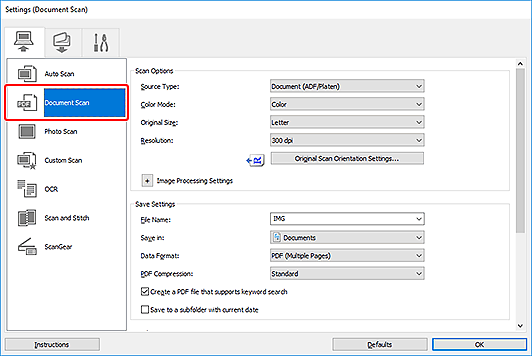
-
Seleccione Seleccionar origen (Source Type) en función de la clase de documentos que se vayan a escanear.
Para escanear únicamente el anverso de cada documento, seleccione Documento (ADF/Placa) (Document (ADF/Platen)) o Documento (ADF una cara) (Document (ADF Simplex)).
Para escanear el anverso y a continuación el reverso de cada documento, seleccione Documento (ADF doble cara manual) (Document (ADF Manual Duplex)).
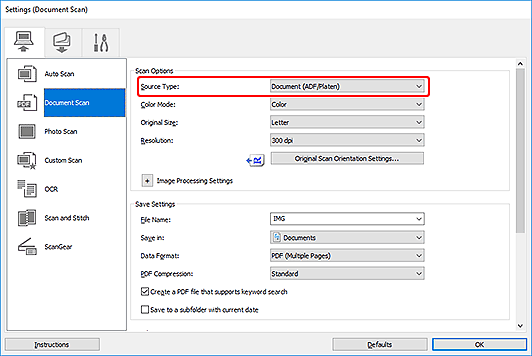
-
Establezca el modo de color, el tamaño del documento y la resolución de escaneado necesarios.
Haga clic en Conf. orient. escaneado documento... (Original Scan Orientation Settings...) para especificar la orientación de los documentos que se van a escanear. En el cuadro de diálogo que se muestra, se puede especificar la Orientación (Orientation) y el Lado de la encuadernación (Binding Side). La manera en la que se colocan los documentos cuando se escanean los reversos depende del Lado de la encuadernación (Binding Side).
 Nota
Nota- Una vez establecidos los valores en el cuadro de diálogo Configuración, puede usar la misma configuración para escanear la próxima vez.
- En el cuadro de diálogo Configuración, especifique los parámetros de configuración del procesamiento de imágenes, como corregir documentos torcidos y establecer dónde guardar las imágenes escaneadas, entre otros, según sea necesario.
Cuando finalice la configuración, haga clic en Aceptar (OK).
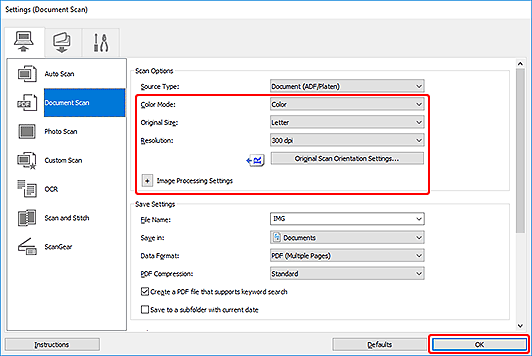
Aparece la pantalla principal de IJ Scan Utility.
 Nota
Nota- Para obtener información sobre los elementos de configuración del cuadro de diálogo Configuración, consulte Cuadro de diálogo Configuración (Escaneado desde un ordenador).
-
Haga clic en Documento (Document).
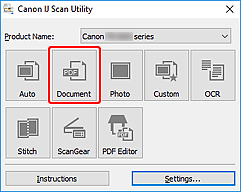
Comenzará el proceso de escaneado.
 Nota
Nota- Para cancelar el escaneado, haga clic en Cancelar (Cancel).
Si está seleccionado Documento (ADF doble cara manual) (Document (ADF Manual Duplex)) para Seleccionar origen (Source Type), vaya al paso 8.
-
Siga las instrucciones que aparezcan en la pantalla para colocar los documentos.
 Nota
Nota- En las descripciones siguientes se utilizan como ejemplo las pantallas para escanear con Orientación (Orientation) establecido Vertical (Portrait).
Cuando se selecciona Lado largo (Long edge) como Lado de la encuadernación (Binding Side) en Conf. orient. escaneado documento... (Original Scan Orientation Settings...):
Coloque los documentos después de girar los documentos de salida 180 grados.
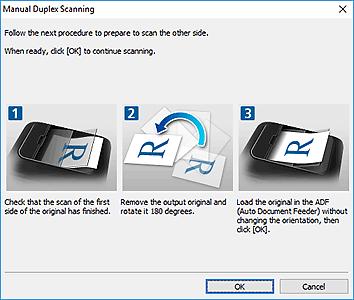
Cuando se selecciona Lado corto (Short edge) como Lado de la encuadernación (Binding Side) en Conf. orient. escaneado documento... (Original Scan Orientation Settings...):
Coloque los documentos sin cambiar la orientación de los documentos de salida.
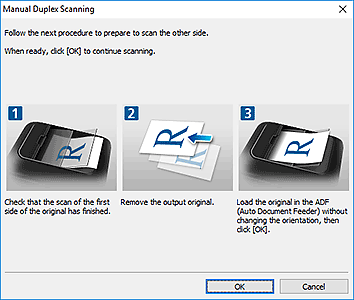
-
Haga clic en Aceptar (OK).
Comenzará el proceso de escaneado.
 Nota
Nota
- Para cancelar el escaneado, haga clic en Cancelar (Cancel).

